LibreOffice è una potente suite per ufficio open source, utilizzata anche su Windows, Linux e Mac. Offre molte funzionalità versatili come MS Office come documentazione, fogli di calcolo, tabelle di dati per l'elaborazione, calcolo di formule matematiche, progettazione di presentazioni, disegni e altro ancora. Supporta più di 110 lingue e può essere eseguito su quasi tutti i tipi di ambienti operativi. Questo è ottimo il motivo per cui Libreoffice ha un gran numero di utenti soddisfatti.
In questo articolo seguirai la procedura di installazione di LibreOffice su CentOS 8.
Prerequisiti
Devi essere loggato come utente root o devi disporre dei diritti di amministratore o sudo.
Installa LibreOffice 7.1.0 su CentOS 8 utilizzando il terminale
Dalla barra laterale sinistra del desktop, avvia la finestra del terminale su CentOS 8. Ora digita il comando "su" per accedere come utente amministratore. Durante la scrittura di questo tutorial, LibreOffice 7.1.0 è l'ultima versione disponibile per l'installazione. Pertanto, esegui i seguenti diversi passaggi per installare LibreOffice sul sistema CentOS:
Passaggio 1:scarica il pacchetto rpm di Libreoffice
Per gli utenti di Fedora e CentOS 8, l'ultimo pacchetto rpm di Libreoffice è disponibile sul suo sito Web ufficiale. Tuttavia, puoi scaricarlo direttamente utilizzando la GUI da qui. In un altro caso, digita il seguente comando 'wget' sul terminale per scaricare il pacchetto rpm LibreOffice.
# wget http://download.documentfoundation.org/libreoffice/stable/7.1.0/rpm/x86_64/LibreOffice_7.1.0_Linux_x86-64_rpm.tar.gz
Il file compresso è stato salvato direttamente nella home del tuo sistema predefinito. Puoi anche salvare questo file in un'altra directory.
Passaggio 2:estrai il pacchetto rpm di LibreOffice 7.1.0
Il pacchetto rpm scaricato è in formato compresso. Tuttavia, estrai questo pacchetto utilizzando il seguente comando:
# tar -xvf LibreOffice_7.1.0_Linux_x86-64_rpm.tar.gz
Quando viene eseguito il comando precedente, sulla finestra del terminale viene visualizzato un elenco di nomi di pacchetti come segue:
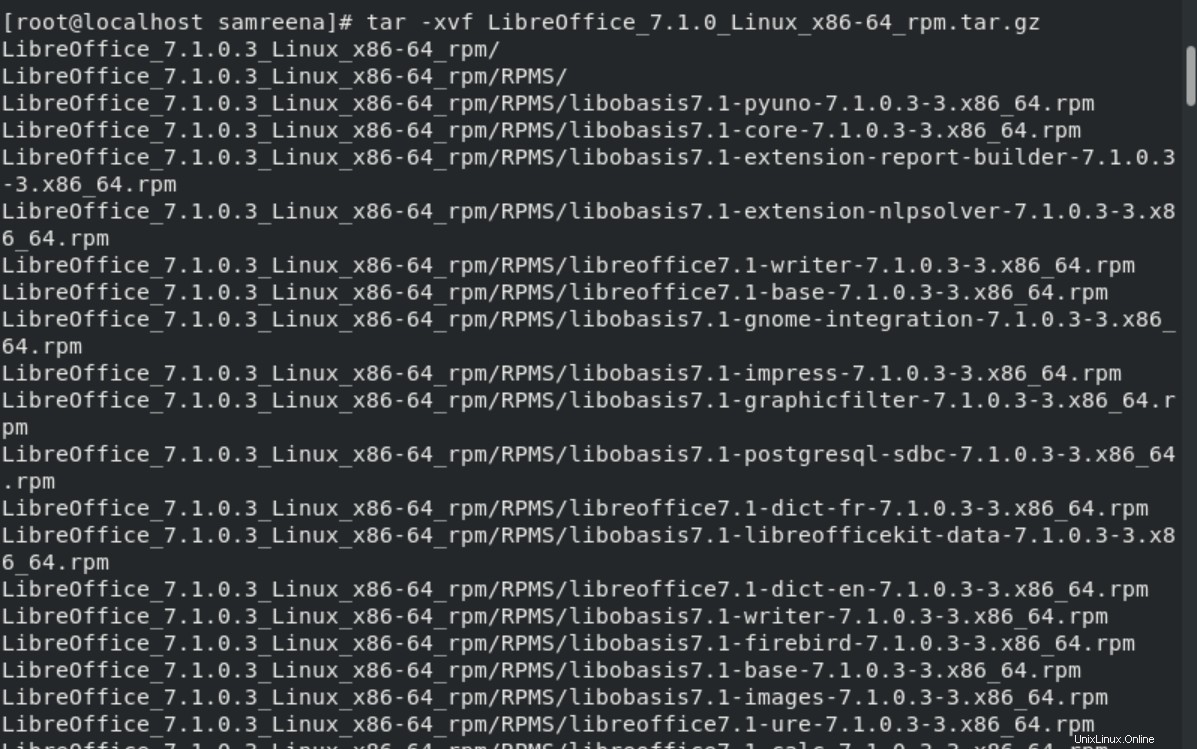
Passaggio 3:installa il pacchetto LibreOffice 7.1.0 rpm
Una volta estratti tutti i file, accedi alla directory in cui vengono estratti o scaricati i file di Libreoffice. Ora, usando il seguente comando, installa il pacchetto rpm di Libreoffice sul tuo sistema CentOS 8:
# cd LibreOffice_7.1.0.3_Linux_x86-64_rpm
# cd RPMS

# yum localinstall *.rpm
Oppure
# dnf localinstall *.rpm
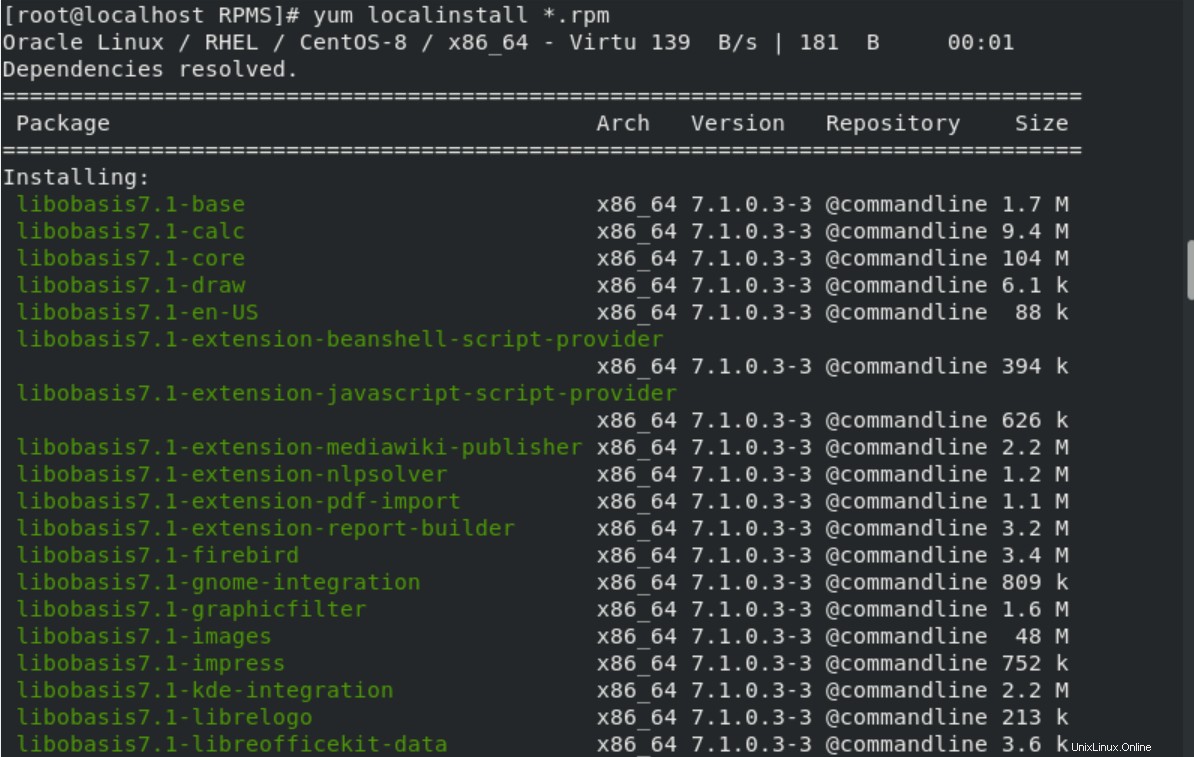
Digitare 'y' e poi premere 'Invio' per confermare la procedura di installazione.
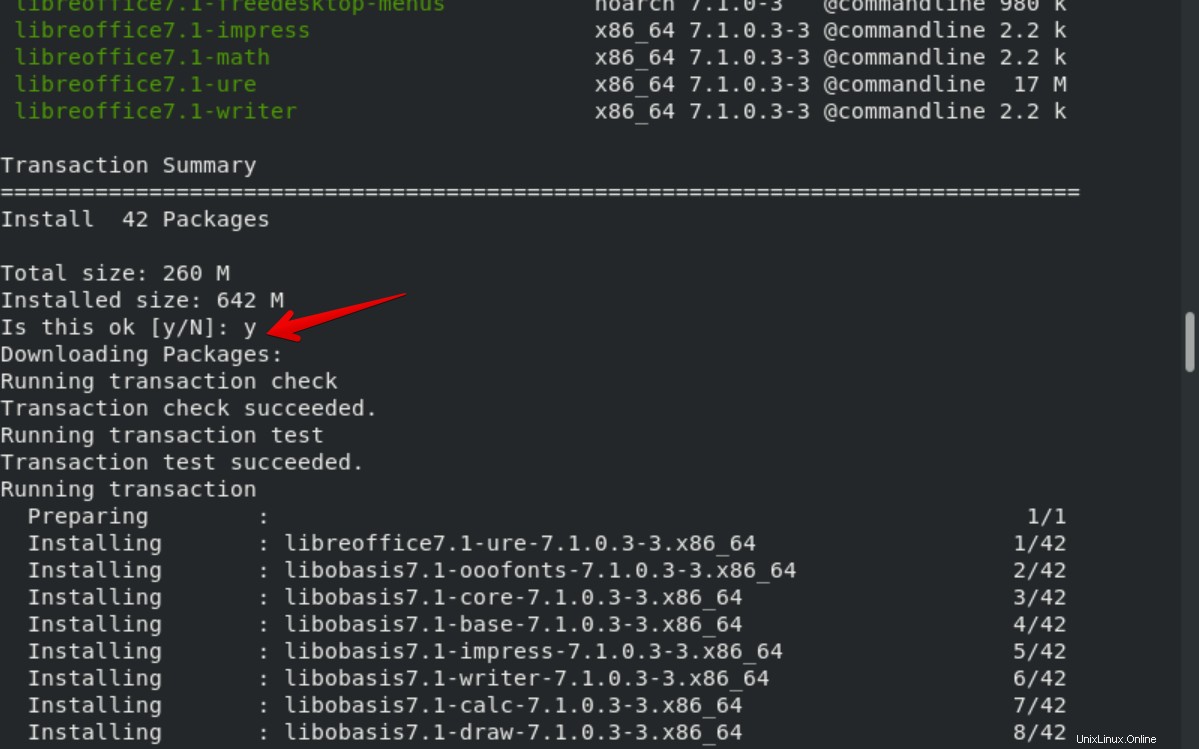
Passaggio 4:avvia o apri LibreOffice 7.1.0
Una volta completata l'installazione di LibreOffice, è il momento di avviare LibreOffice sul tuo sistema. Quindi, esegui il seguente comando da terminale per avviare LibreOffice:
# libreoffice7.1
Quando viene eseguito il comando precedente, sul terminale viene visualizzata la seguente finestra iniziale di LibreOffice:
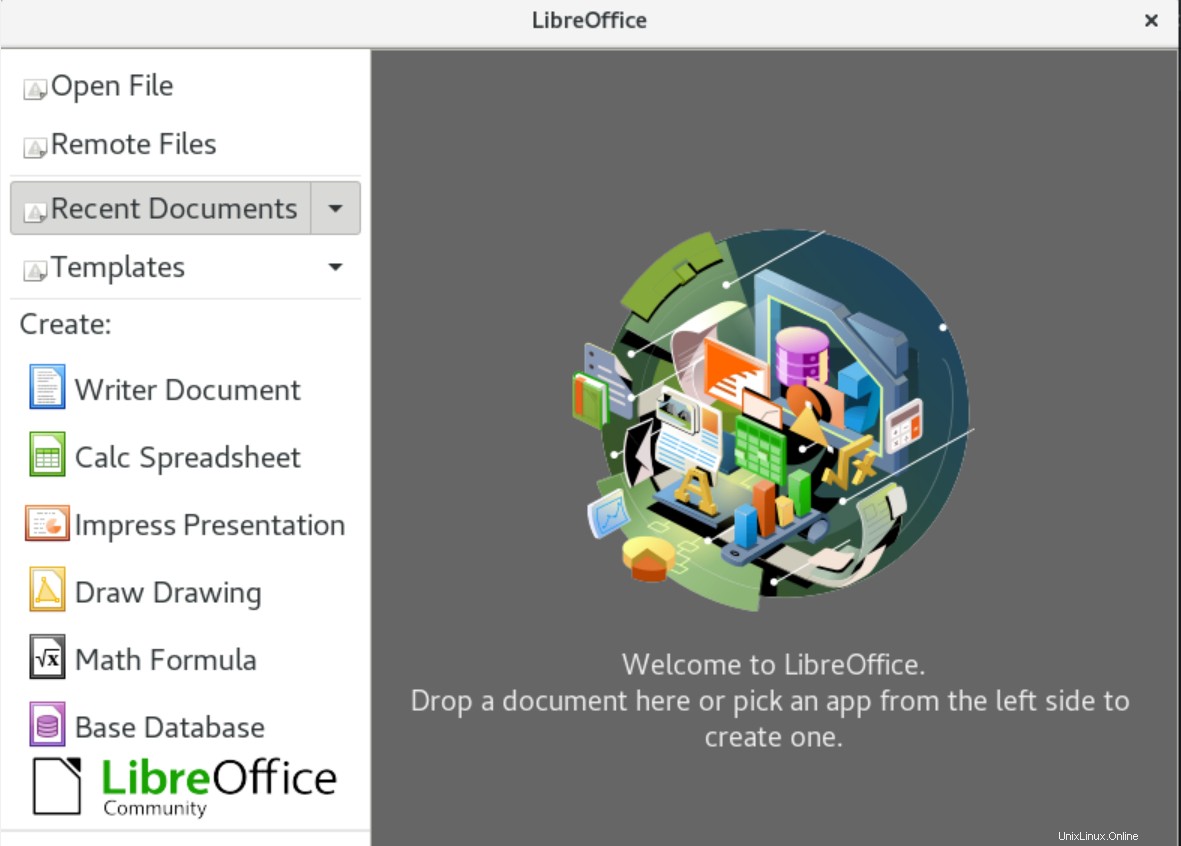
LibreOffice può anche essere avviato tramite la barra di ricerca dell'applicazione. Basta fare clic sul menu "Attività" e quindi digitare "LibreOffice" nella barra di ricerca. L'icona di LibreOffice viene visualizzata nei risultati di ricerca pertinenti. Cliccaci sopra per avviare LibreOffice sul tuo sistema CentOS come segue:
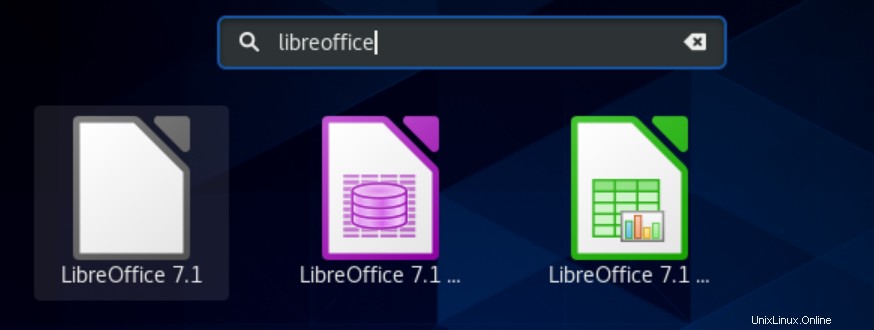
Rimuovi o disinstalla LibreOffice
Dopo aver utilizzato la suite LibreOffice, puoi anche rimuoverla dal tuo sistema quando hai bisogno di più spazio. Quindi, con l'aiuto del seguente comando, puoi disinstallare LibreOffice dal tuo sistema CentOS 8:
# yum remove libreoffice7.1
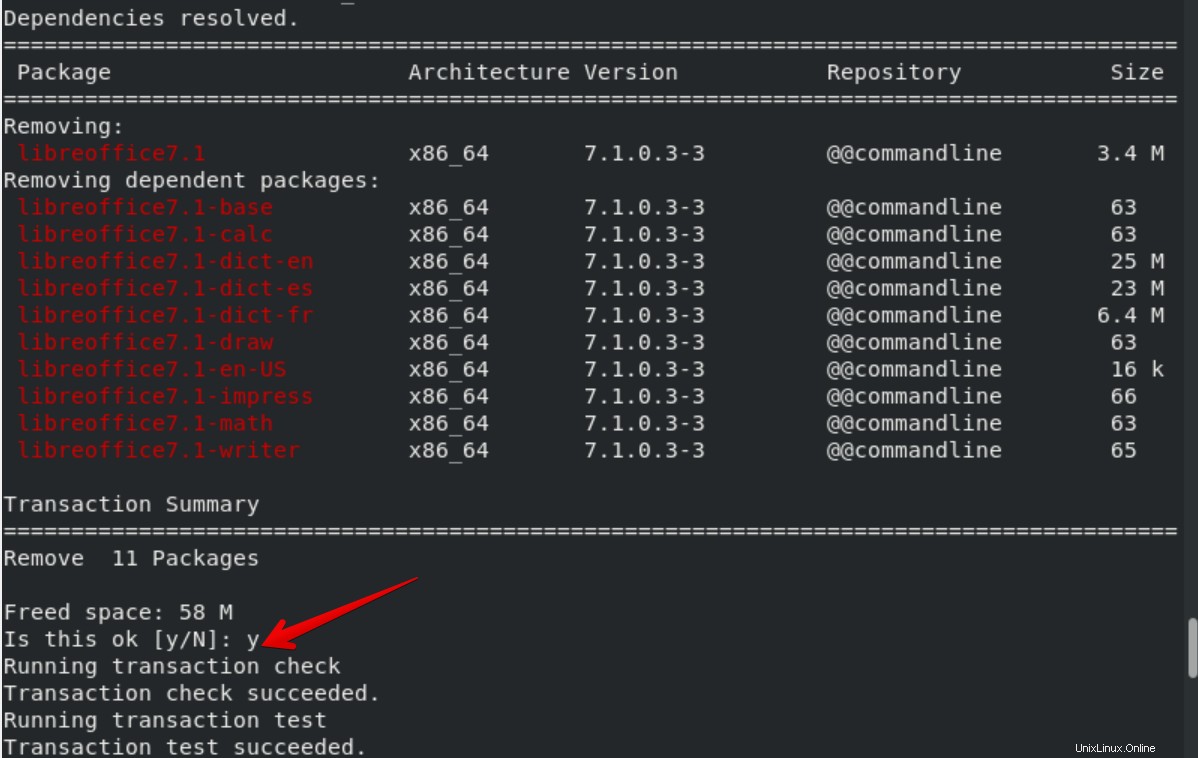
Conclusione
In questo articolo, abbiamo fornito i dettagli sull'installazione di LibreOffice sulla distribuzione CentOS 8. Per esplorare più funzionalità di LibreOffice, installalo sul tuo sistema. Spero che tutti i passaggi sopra menzionati ti aiutino nell'installazione di LibreOffice. Puoi anche installare Libreoffice tramite l'interfaccia utente grafica dal suo sito Web ufficiale. Grazie per aver letto questo tutorial.